Οδηγός χρήσης Numbers για iPad
- Καλώς ορίσατε
- Τι νέο υπάρχει στο Numbers 14.0
-
- Εισαγωγή στο Numbers
- Εισαγωγή στις εικόνες, γραφήματα και άλλα αντικείμενα
- Δημιουργία υπολογιστικού φύλλου
- Άνοιγμα υπολογιστικών φύλλων
- Αποφυγή ακούσιας επεξεργασίας
- Εξατομίκευση προτύπων
- Χρήση φύλλων
- Αναίρεση ή επανάληψη αλλαγών
- Αποθήκευση του υπολογιστικού φύλλου σας
- Εύρεση υπολογιστικού φύλλου
- Διαγραφή υπολογιστικού φύλλου
- Εκτύπωση υπολογιστικού φύλλου
- Αλλαγή του φόντου φύλλου
- Αντιγραφή κειμένου και αντικειμένων μεταξύ εφαρμογών
- Προσαρμογή της γραμμής εργαλείων
- Βασικά στοιχεία για την οθόνη αφής
- Χρήση του Apple Pencil με το Numbers
-
- Αναδίπλωση κειμένου για να χωρέσει σε κελί
- Επισήμανση κελιών
- Αλφαβητική ή αριθμητική ταξινόμηση δεδομένων σε πίνακα
- Φιλτράρισμα δεδομένων
-
- Παρουσίαση των συγκεντρωτικών πινάκων
- Δημιουργία συγκεντρωτικού πίνακα
- Προσθήκη και διευθέτηση δεδομένων συγκεντρωτικού πίνακα
- Αλλαγή του τρόπου ταξινόμησης, ομαδοποίησης των δεδομένων συγκεντρωτικού πίνακα, και άλλα
- Ανανέωση συγκεντρωτικού πίνακα
- Προβολή των δεδομένων προέλευσης για μια τιμή συγκεντρωτικού πίνακα
-
- Αποστολή υπολογιστικού φύλλου
- Εισαγωγή στη συνεργασία
- Πρόσκληση άλλων για συνεργασία
- Συνεργασία σε κοινόχρηστο υπολογιστικό φύλλο
- Προβάλετε την πιο πρόσφατη δραστηριότητα σε ένα κοινόχρηστο υπολογιστικό φύλλο
- Αλλαγή των ρυθμίσεων ενός κοινόχρηστου υπολογιστικού φύλλου
- Διακοπή κοινής χρήσης ενός υπολογιστικού φύλλου
- Κοινόχρηστοι φάκελοι και συνεργασία
- Χρήση του Box για συνεργασία
- Πνευματικά δικαιώματα
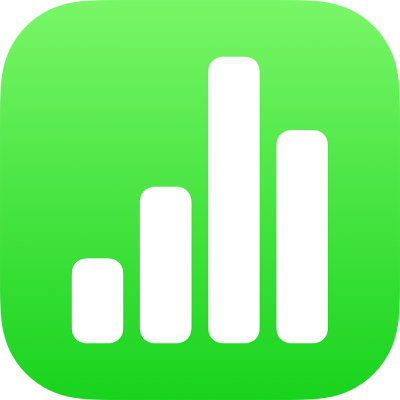
Αναίρεση ή επανάληψη αλλαγών στο Numbers στο iPad
Μπορείτε να αναιρέσετε πρόσφατες αλλαγές και μετά να τις επαναλάβετε αν θέλετε να εμφανιστούν και πάλι.
Αναίρεση ή επανάληψη ενεργειών
Αναίρεση της τελευταίας ενέργειας: Αγγίξτε το
 . Αγγίξτε πολλές φορές για να αναιρέσετε όλες τις πρόσφατες ενέργειές σας. Μπορείτε επίσης να σαρώσετε με τρία δάχτυλα προς τα αριστερά για να αναιρέσετε μια ενέργεια.
. Αγγίξτε πολλές φορές για να αναιρέσετε όλες τις πρόσφατες ενέργειές σας. Μπορείτε επίσης να σαρώσετε με τρία δάχτυλα προς τα αριστερά για να αναιρέσετε μια ενέργεια.Επανάληψη της τελευταίας ενέργειας: Αγγίξτε και κρατήστε πατημένο το
 και μετά αγγίξτε «Επανάληψη». Εκτελέστε αυτά τα βήματα πολλές φορές για να επαναλάβετε όλες τις πρόσφατες ενέργειές σας. Μπορείτε επίσης να σαρώσετε με τρία δάχτυλα προς τα δεξιά για επανάληψη μιας ενέργειας.
και μετά αγγίξτε «Επανάληψη». Εκτελέστε αυτά τα βήματα πολλές φορές για να επαναλάβετε όλες τις πρόσφατες ενέργειές σας. Μπορείτε επίσης να σαρώσετε με τρία δάχτυλα προς τα δεξιά για επανάληψη μιας ενέργειας.
Αν θέλετε να διαγράψετε όλες τις αλλαγές που πραγματοποιήσατε από τη στιγμή που ανοίξατε το υπολογιστικό φύλλο, μπορείτε να επαναφέρετε το υπολογιστικό φύλλο στην κατάσταση που ήταν όταν το ανοίξατε.